Kazalo
Privzeto, V Windows Server Editions, ukaz Telnet, "ni prepoznan kot notranji ali zunanji ukaz, operativni program ali paketna datoteka". To se zgodi, ker je odjemalec Telnet, privzeto onemogočen v n Windows Server 2012/2016 ali 2019.

V tem članku boste našli več načinov za omogočanje odjemalca Telnet v strežniku Windows Server 2019, 2016 ali 2012.
Kako namestiti odjemalca Telnet v strežnik 2019, strežnik 2016 ali strežnik 2012.
Metoda 1. Namestitev odjemalca Telnet iz PowerShell.Metoda 2. Omogočanje odjemalca Telnet iz ukazne vrstice.Metoda 3. Dodajanje funkcije odjemalca Telnet iz Upravitelja strežnika. Metoda 1. Kako namestiti funkcijo odjemalca Telnet iz PowerShell v strežniku 2012, 2016 ali 2019.
1. Odpri Orodje Windows PowerShell .
2. V okolju PowerShell z naslednjim ukazom omogočite odjemalca Telnet:
- Install-WindowsFeature -name Telnet-Client
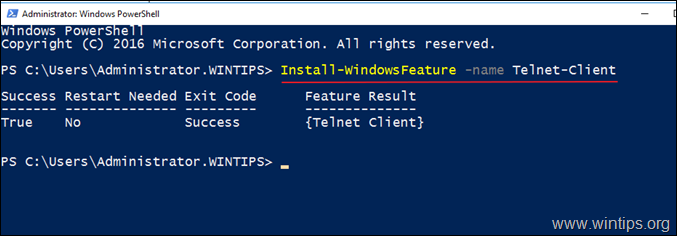
3. Ko je namestitev končana, ste pripravljeni za uporabo omrežja Telnet. *
Opomba: Če želite onemogočiti odjemalca Telnet, podajte ta ukaz v okolju PowerShell:
- Odstrani-WindowsFeature -name Telnet-Client
Metoda 2. Kako namestiti odjemalca Telnet iz ukazne vrstice v strežniku 2012,2016, 2019 z uporabo DISM.
1. Odpri Ukazni poziv (ali PowerShell)
2. Nato podajte naslednji ukaz DISM in pritisnite Vnesite za namestitev odjemalca Telnet.
- dism /online /Enable-Feature /FeatureName:TelnetClient
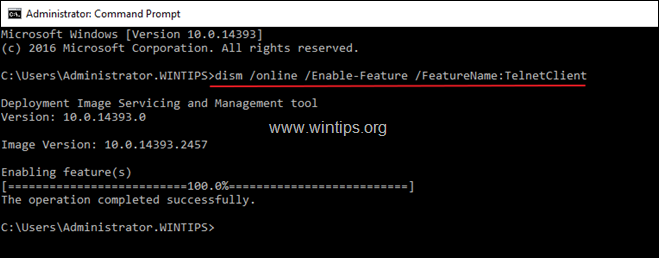
Metoda 3. Kako namestiti funkcijo odjemalca Telnet iz upravitelja strežnika.
1. Če želite namestiti funkcijo odjemalca Telnet v sistem Windows Server 2016, 2019 r 2012, odprite Upravitelj strežnika in kliknite na Dodajanje vlog in funkcij .

2. Na prvem zaslonu čarovnika za dodajanje vlog in funkcij pustite Namestitev na podlagi vlog ali funkcij in kliknite možnost Naslednji.

3. Na naslednjem zaslonu pustite privzeto možnost " Izberite strežnik iz nabora strežnikov " in kliknite Naslednji.
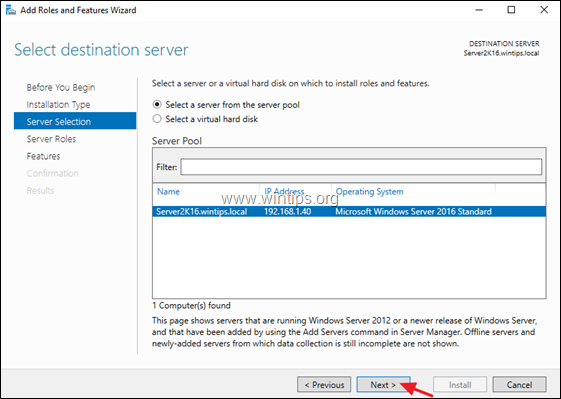
4. Na spletni strani Vloge strežnika možnosti, kliknite Naslednji .
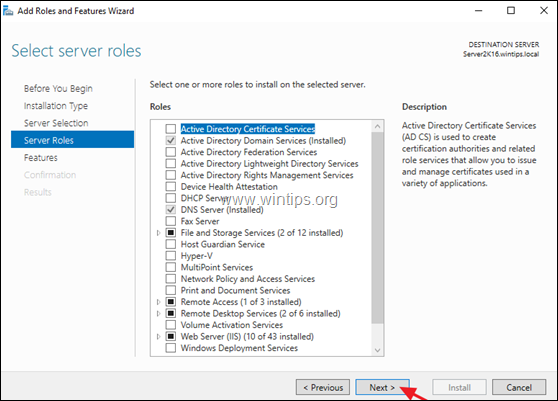
5. Na spletni strani Značilnosti preverite možnosti Odjemalec Telnet in kliknite Naslednji .
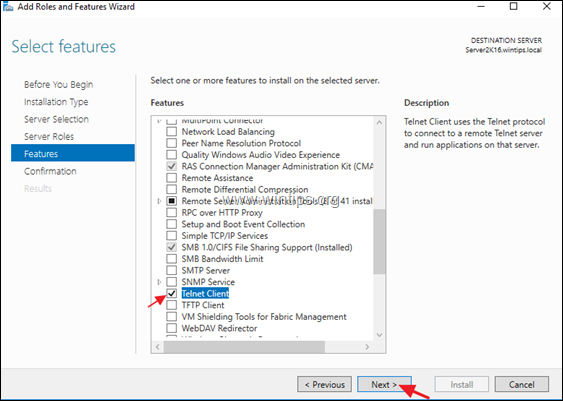
6. Na koncu kliknite Namestitev na potrditvenem zaslonu
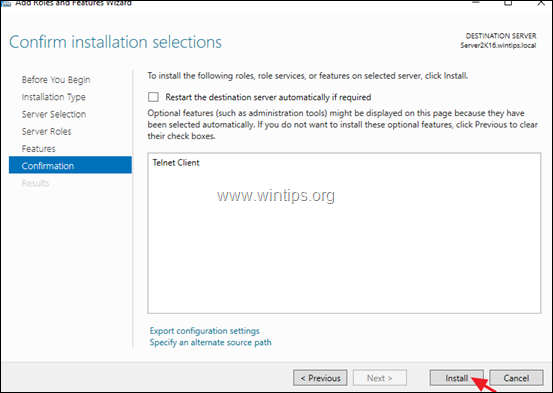
7. Ko je namestitev končana, kliknite Zapri .
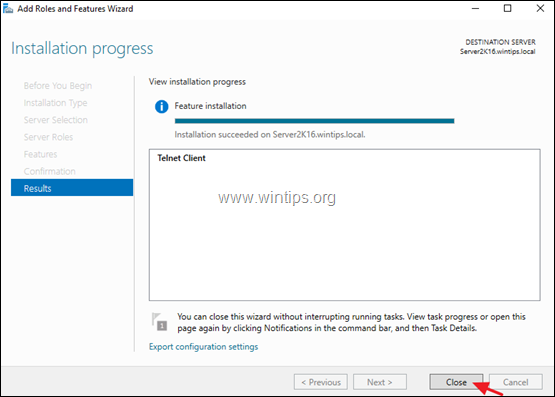
To je to! Povejte mi, ali vam je ta vodnik pomagal, tako da pustite komentar o svoji izkušnji. Všečkajte in delite ta vodnik, da pomagate drugim.

Andy Davis
Blog sistemskega skrbnika o sistemu Windows





